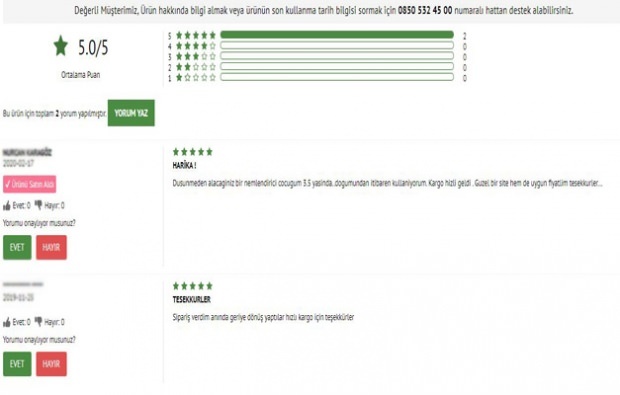So fügen Sie Rollen in Discord hinzu
Held Zwietracht / / January 20, 2022

Zuletzt aktualisiert am
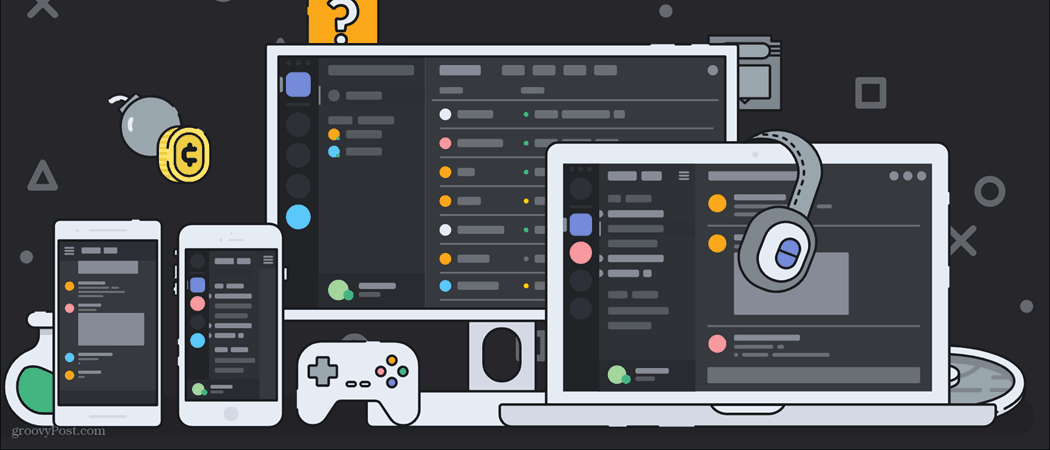
Wenn Ihr Discord-Server größer wird, müssen Sie möglicherweise darüber nachdenken, neue Rollen für VIPs, Moderatoren, Administratoren und andere einzuführen. Hier ist wie.
Zwietracht ist eine der beliebtesten Apps zum Aufbau von Online-Communities. Egal, ob Sie versuchen, andere Spieler zum Spielen zu finden, mit Fans Ihrer Lieblingsserie zu chatten oder andere Töpfer zu finden, um mit ihnen über die besten luftgetrockneten Tone zu diskutieren, Discord ist der richtige Ort dafür. Es ist auch ein großartiges Werkzeug, um selbst eine dieser Communities aufzubauen.
Wenn Sie eine Community auf Discord aufbauen, fragen Sie sich wahrscheinlich, wie Sie Rollen in Discord hinzufügen können. In diesem Beitrag erklären wir alles, was Sie über Discord-Rollen wissen müssen, einschließlich der Zuweisung, Erstellung von Administratoren und mehr.
Was sind Rollen in Discord?
Bevor wir anfangen zu lernen, wie man Rollen in Discord hinzufügt, lassen Sie uns behandeln, was Rollen auf der Plattform tun.
Eine Discord-Rolle ist wie ein Profil, das Sie Mitgliedern Ihres Discord-Servers zuweisen können. Normalerweise werden sie verwendet, um eine Art Hierarchie für Ihre Mitglieder einzurichten.
Wenn Sie beispielsweise 10 Mitglieder auf Ihrem Server haben, möchten Sie wahrscheinlich, dass eine Person (Sie) und besitzt verwaltet die Gruppe, zwei Moderatoren, die helfen, das Gespräch angemessen zu halten, und dann den Rest von Ihnen Mitglieder.
Um diese Rollen zu trennen, benötigt jedes Mitglied unterschiedliche Berechtigungen und Fähigkeiten. Diese unterschiedlichen Fähigkeiten, Berechtigungen und Titel machen die verschiedenen Rollen in Ihrem Discord-Server aus.
Sie können in Discord auch Rollen hinzufügen, um Ihre Gruppe eher ästhetisch als funktional zu unterteilen. Beispielsweise könnte ein Server für Künstler Anfänger, erfahrene Künstler, Kunststudenten und -lehrer sowie berühmte Künstler haben. Sie können Rollen verwenden, um jeden auf dem Server über das Erfahrungsniveau aller anderen zu informieren, selbst wenn ihre Berechtigungen und Fähigkeiten dieselben sind.
So fügen Sie Rollen in Discord hinzu
Wenn Sie ein Serveradministrator sind, können Sie Discord Rollen hinzufügen, indem Sie diesen Schritten folgen.
1. Erstellen Sie einen Discord-Server (oder werden Sie dessen Administrator).
Der erste Schritt ist Erstellen Sie Ihren eigenen Discord-Server. Du kannst Rollen auf einem Discord-Server nur verwalten, wenn du über Administratorrechte verfügst oder wenn du die Person bist, die den Server erstellt hat.
Um einen Discord-Server zu erstellen, öffnen Sie die Discord-App auf Ihrem PC oder Mac oder Öffnen Sie die Discord-Web-App und melde dich an.
Klicken Sie anschließend auf die Fügen Sie einen Server hinzu auf der linken Seite (unter der Liste der Server, bei denen Sie Mitglied sind), und wählen und benennen Sie dann die Art von Server, die Sie erstellen möchten.
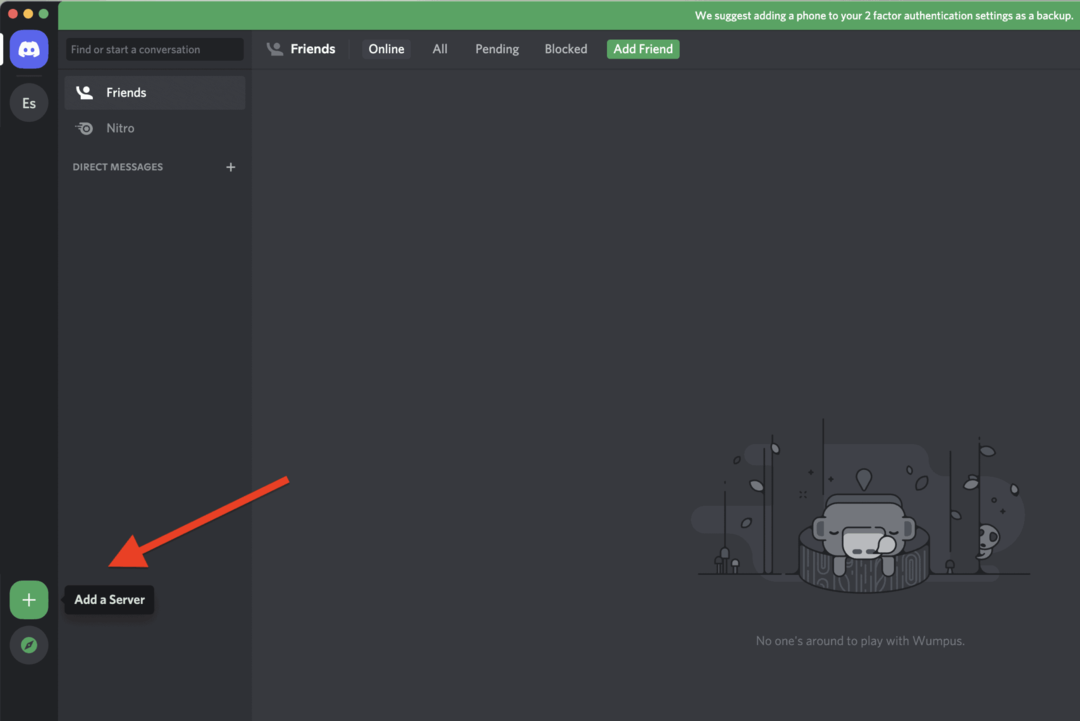
Alternativ können Sie Administrator auf einem anderen Server werden. Administratoren und bestimmte Moderatoren (abhängig von ihren Rollenberechtigungen) können Discord-Rollenberechtigungen ändern, einschließlich des Hinzufügens neuer Rollen.
2. Öffnen Sie Ihre Discord-Server-Einstellungen
Sobald Sie ein Discord-Server-Administrator sind, können Sie mit dem Hinzufügen von Rollen beginnen.
Klicken Sie oben links im Discord-Menü auf den Namen Ihres Servers und wählen Sie aus Server Einstellungen aus dem Dropdown-Menü.
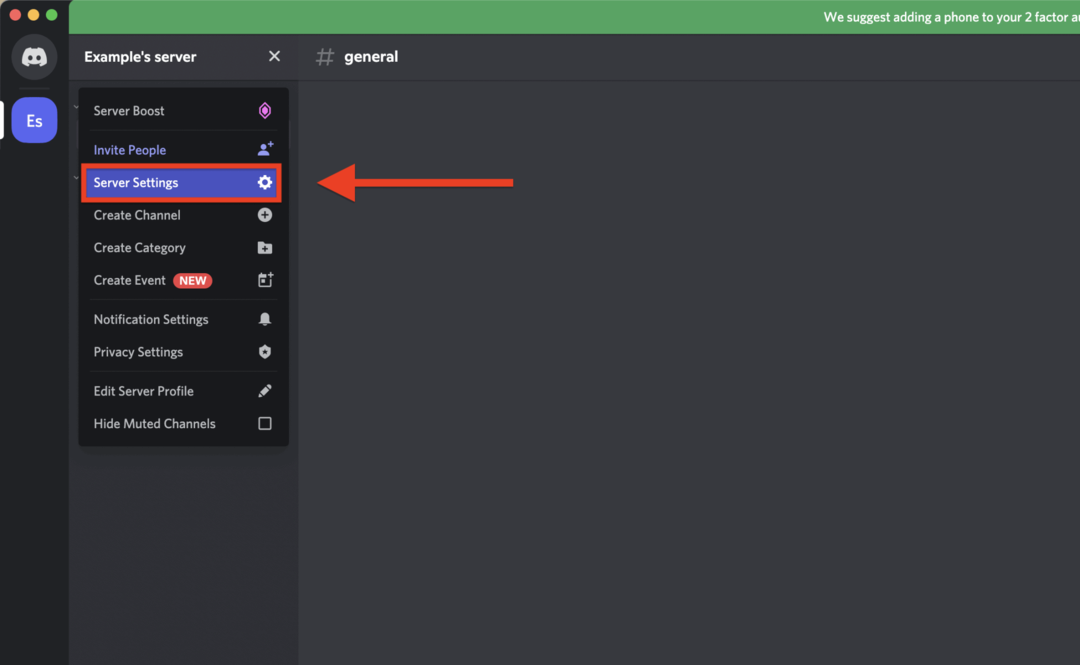
Im Server Einstellungen Menü wählen Sie die Rollen Option auf der linken Seite.
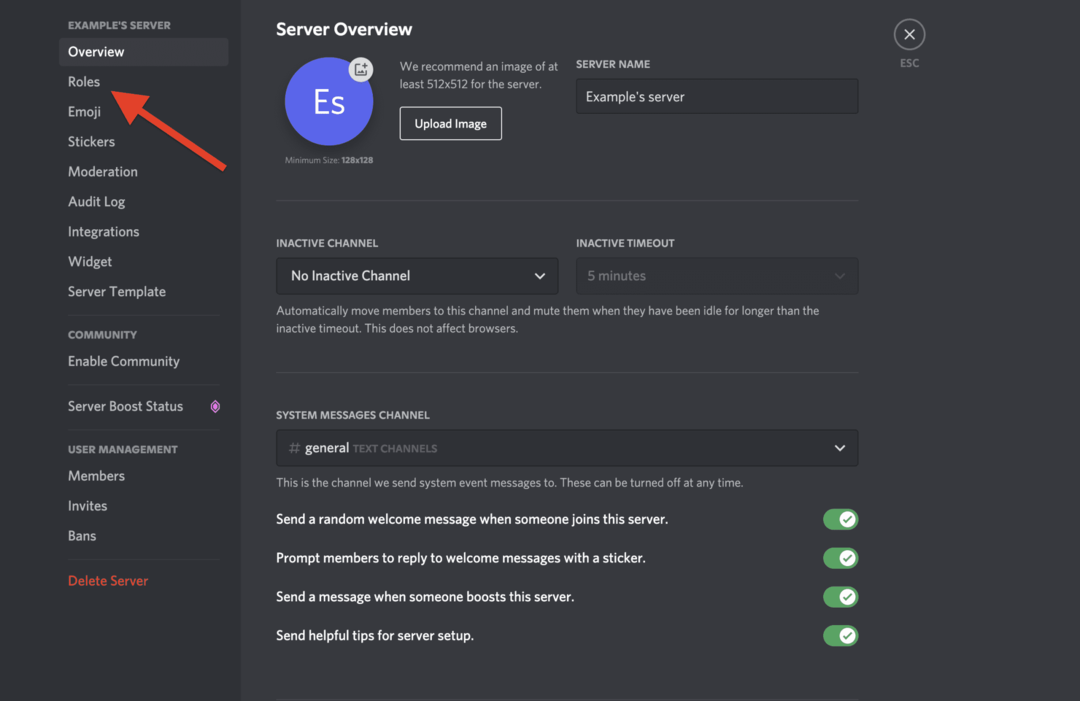
3. Erstellen Sie eine Rolle
Im Rollen Menü können Sie Ihrem Discord-Server neue Serverrollen hinzufügen. Drücken Sie dazu Rolle erstellen.
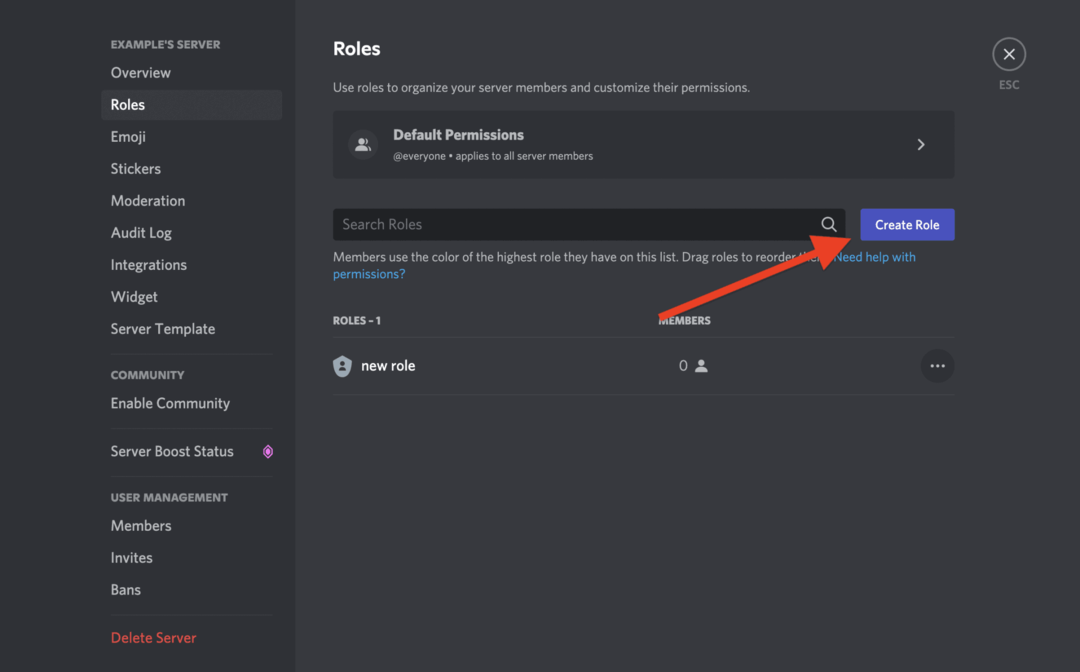
Sie können der Rolle einen Titel, eine Farbe und ein Bild geben, um sie zu personalisieren.
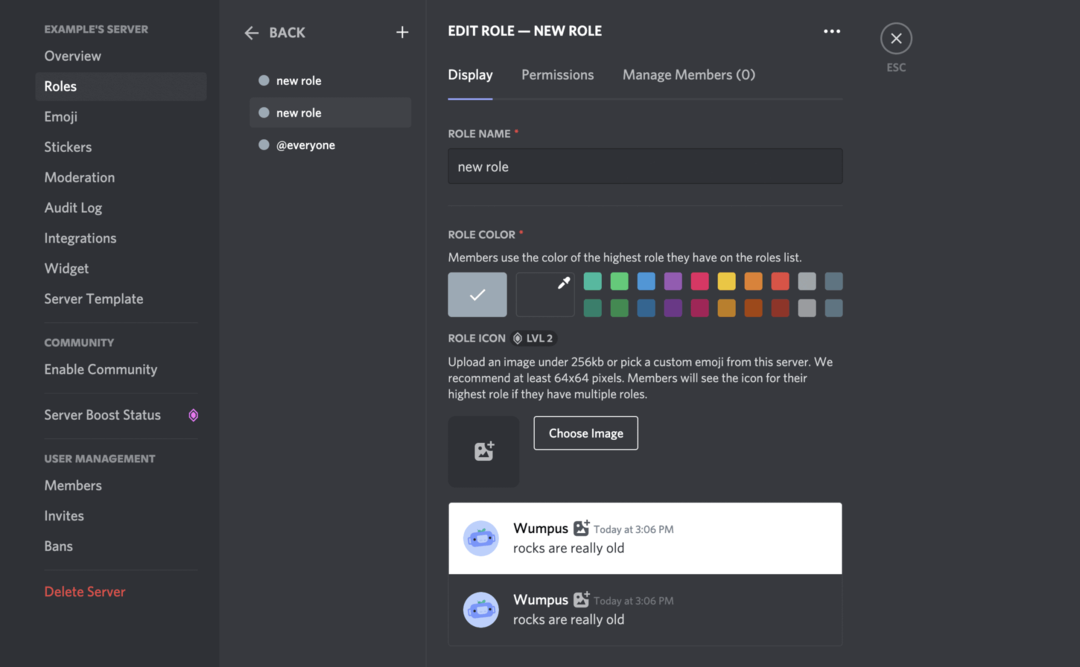
Noch wichtiger sind jedoch die Berechtigungen. An der Spitze der Rolle bearbeiten Menü, drücken Berechtigungen.
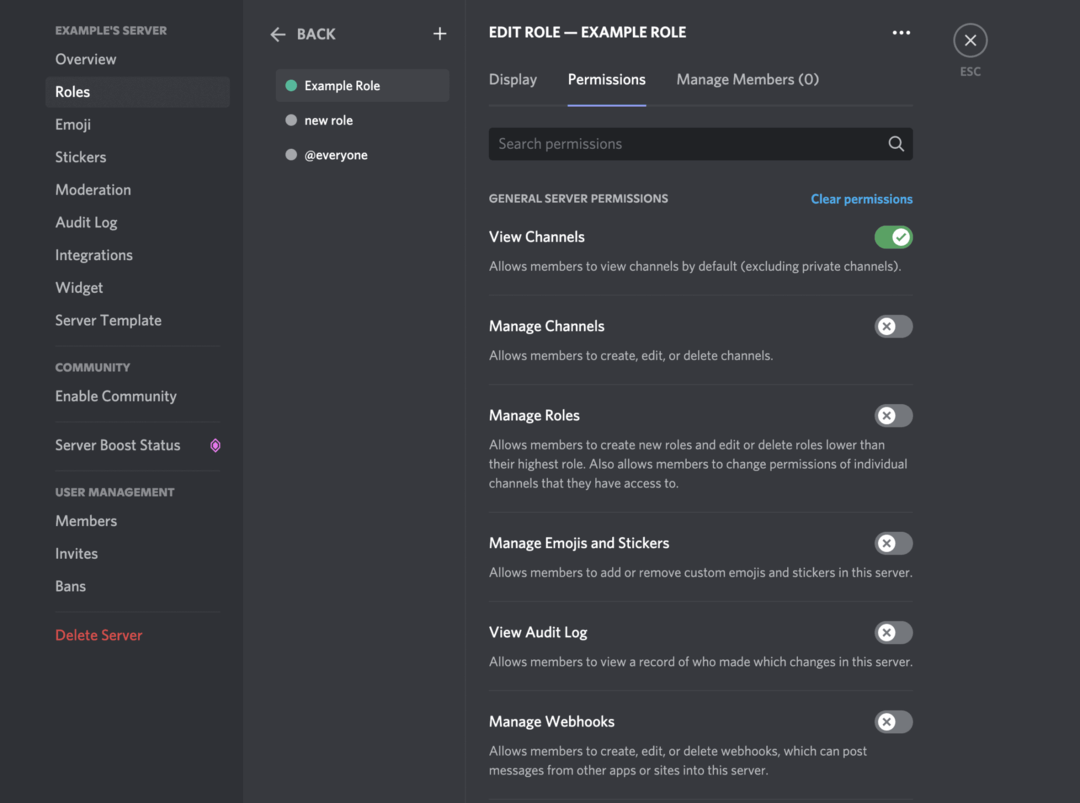
Dieser Bildschirm enthält eine Reihe von Berechtigungen, die Sie für diese Rolle aktivieren oder deaktivieren können.
Nun, wenn diese Rolle nur Show ist (z. Sie möchten dieser Person keine besonderen Berechtigungen erteilen, sondern nur einen neuen Titel), dann berühren Sie diese Berechtigungen nicht. Für diejenigen, die Rollen mit bestimmten Aktionen und Berechtigungen erstellen möchten, scrollen Sie jedoch durch die Optionen und wählen Sie sorgfältig die Berechtigungen aus, die Sie dieser Rolle erteilen möchten.
Stellen Sie jedoch sicher, dass Sie dieser Rolle nur die erforderlichen Berechtigungen erteilen, da sonst Probleme auftreten können. Zum Beispiel die Server verwalten und Administrator Berechtigungen gewähren viel Macht, seien Sie also vorsichtig, wenn Sie sie einer Rolle zuweisen.
4. Weisen Sie diese Rolle Mitgliedern in Ihrem Discord-Server zu
Sobald Sie alle Berechtigungen und Darstellungseinstellungen für diese Rolle angepasst haben, können Sie sie zuweisen Mitglieder in Ihrem Discord-Server. Es gibt keine Begrenzung, wie vielen Personen Sie eine Rolle zuweisen können oder müssen, also machen Sie sich darüber keine Gedanken.
Kehren Sie zum Hauptbildschirm von Discord zurück, indem Sie auf klicken Beenden-Symbol oben rechts oder durch Drücken der Flucht Schlüssel.
Um eine Rolle zuzuweisen, klicken Sie im rechten Bereich mit der rechten Maustaste auf den Namen eines Mitglieds und bewegen Sie den Mauszeiger darüber Rollen, und klicken Sie dann auf ein Kontrollkästchen neben den Rollen, die Sie diesem Mitglied zuweisen möchten.
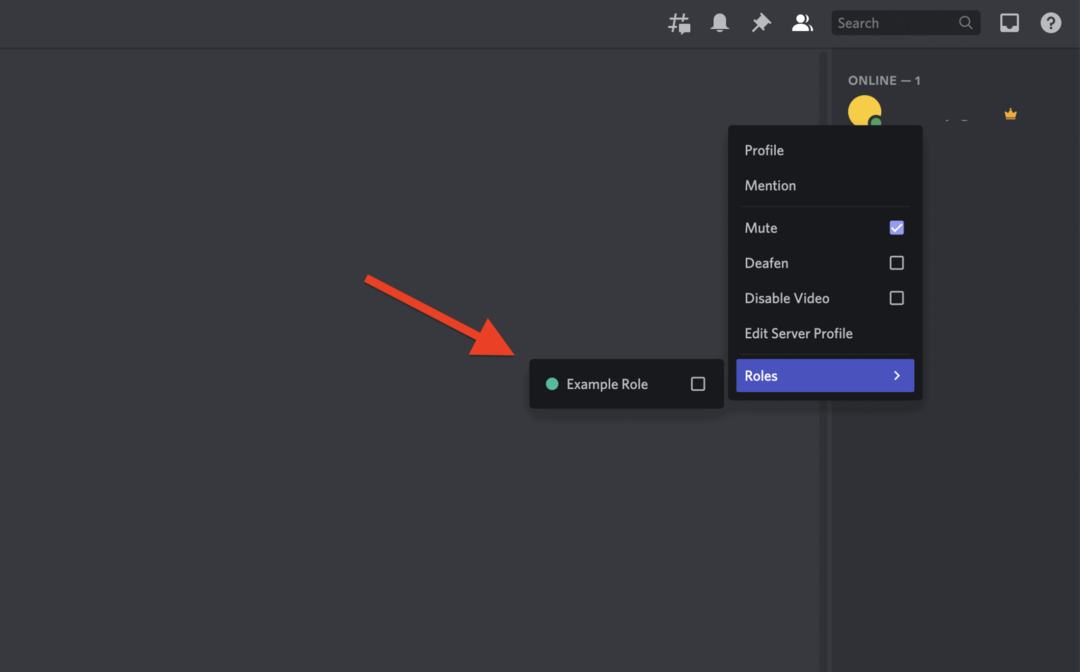
Sie können jemandem mehrere Rollen zuweisen, wenn Sie möchten, also markieren Sie einfach alle Rollen, die Sie ihm zuweisen möchten. Sobald Sie eine Rolle zugewiesen haben, ändert sich der Zugriff dieses Benutzers sofort.
Verwalten und Löschen von Discord-Rollen im Laufe der Zeit
Jetzt, da Sie wissen, wie man Rollen in Discord hinzufügt, stellen Sie möglicherweise fest, dass sich Ihre Beziehung zu Rollen im Laufe der Zeit ändert. Möglicherweise stellen Sie fest, dass eine bestimmte Rolle überstrapaziert wird, zu weitreichende Berechtigungen für bestimmte Benutzer hat oder einfach bereit ist, zurückgezogen zu werden.
All dies ist ein normaler Teil der Verwaltung eines Discord-Servers, insbesondere wenn er wächst. Glücklicherweise ist das Verwalten von Rollen auf diese Weise genauso einfach wie das Erstellen von Rollen. Rufen Sie einfach die Einstellungen für Ihre Rollen mit den obigen Schritten erneut auf und ändern Sie deren Berechtigungen. Sie können auch neue Rollen hinzufügen, um besser zu organisieren, wie Rollen auf Ihrem Discord-Server funktionieren.
Um eine Rolle zu löschen, die Sie nicht mehr benötigen, gehen Sie zurück zu Ihrer Server Einstellungen > Rollen Menü, klicken Sie mit der rechten Maustaste auf eine Rolle und wählen Sie dann aus Löschen.
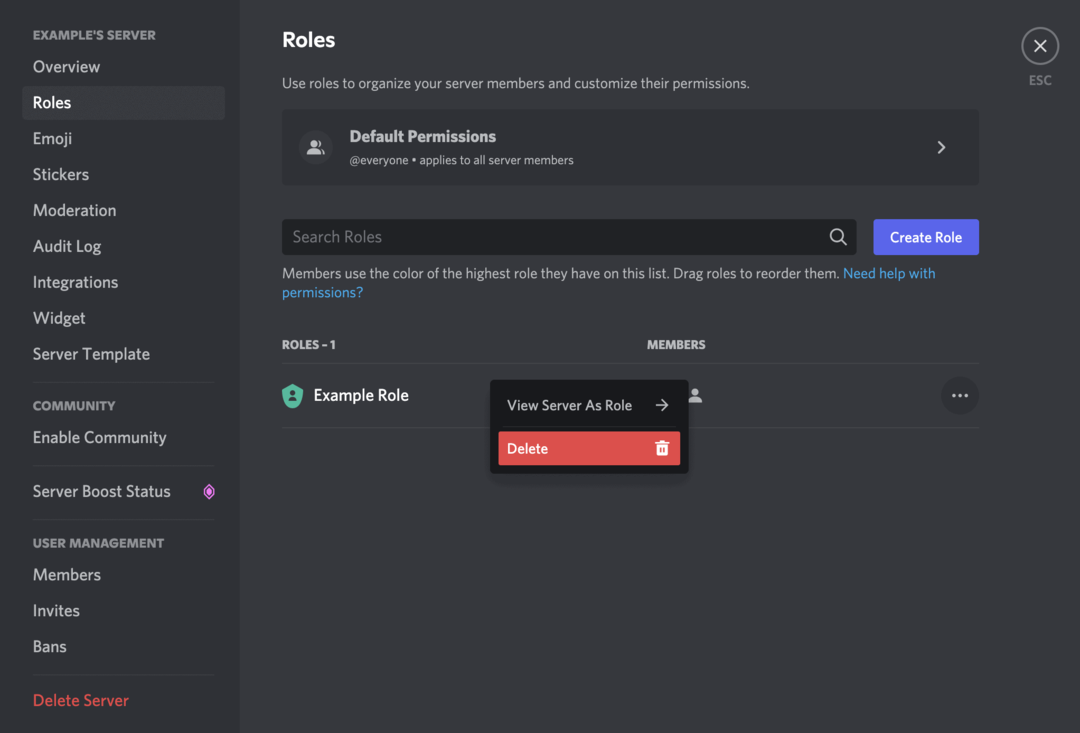
Verwalten eines Discord-Servers
Die obigen Schritte sollen Ihnen helfen, neue Rollen auf einem Discord-Server einzurichten und zu erstellen. Sobald Sie neue Discord-Rollen hinzugefügt haben, können Sie andere Benutzer zuweisen, die Ihnen bei der Verwaltung Ihres Servers helfen. Neue Moderatoren könnten hilfreich sein, oder Sie können VIPs einfach eine spezielle Benutzernamenfarbe geben – es ist für jeden etwas dabei.
Sie können entscheiden, a eine spezielle Rolle zuzuweisen Discord-Bot, zum Beispiel. Wenn sich ein Benutzer als störend erweist, vergessen Sie dies nicht kicken oder bannen Sie sie von Ihrem Server. Wenn Sie die Dinge herunterfahren möchten, machen Sie sich keine Sorgen – das können Sie jederzeit einen Discord-Server löschen wenn du musst.